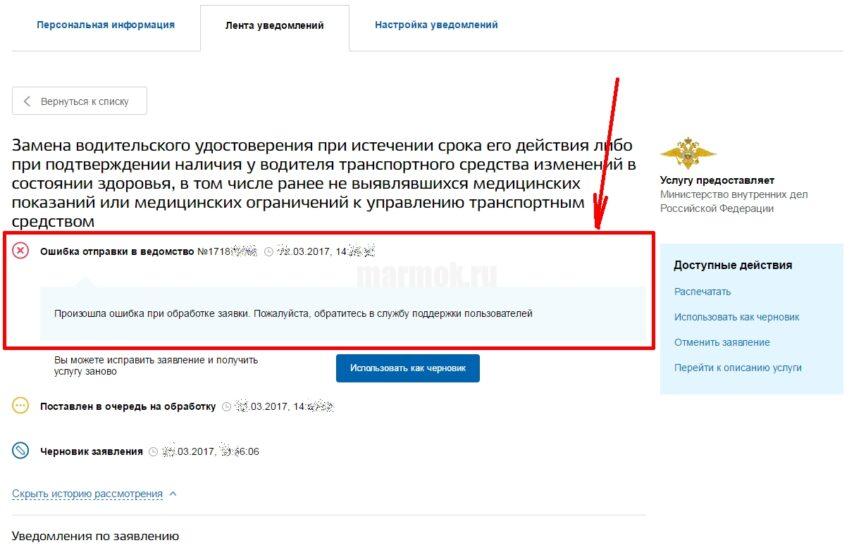Портал Госуслуги позволяет отправлять отчеты в налоговую, заказывать выписки и выполнять многие другие задачи, не выходя из дома. Но при использовании той или иной услуги могут возникать сбои и иные проблемы. Например, пользователи жалуются, что появляется ошибка отправки заявления в ведомство на Госуслугах. Что это значит и что делать дальше рассмотрим в этой статье.
Содержание
- Что означает сообщение об ошибке отправки заявления на Госуслугах?
- Например, на экране могут быть следующие сообщения:
- Ошибки, вызванные сбоем работы самого сайта Госуслуги
- Что делать, если из-за ошибки невозможно отправить заявление в ведомство через Госуслуги
- Подаем заявку в ведомство заново
- Отправляем заявку через сайт Госуслуги через другой браузер или, очистив куки
- Обращаемся в техническую поддержку сервиса
- Чтобы задать вопрос в техподдержку:
- Обращаемся в ведомство напрямую
Что означает сообщение об ошибке отправки заявления на Госуслугах?
Как правило, проблемы возникают при формировании запроса в ведомство (например, если родители школьника хотят получить бесплатное питание для ребенка или оформить выплату). Чтобы заявка была рассмотрена, её обычно требуется дополнять сопроводительными документами, то есть их сканами. Ошибка может возникать из-за того, что был превышен размер прикрепленного файла или он сохранен в недопустимом формате. Проблемы могут быть и из-за работы браузера.
Не стоит исключать и тот факт, что возможно вы отправляете запрос в «час пик», когда большое количество пользователей выполняет такие же манипуляции. В этом случае серверы портала могу не выдерживать нагрузок. Соответственно сначала нужно убедиться, что ошибка при отправке заявления в ведомство допущена не вами.
Например, на экране могут быть следующие сообщения:
- Объем прикрепленного файла составляет более 5120 Кб. Значит нужно сжать фотографии или уменьшить их до максимально допустимого объема.
- Не все данные были заполнены. Обратите внимание на форму, которую вы заполнили. Все обязательные, но оставшиеся пустыми поля будут отмечены красным цветом.
- Выбранный файл не в формате jpeg, jpg или bmp.
- Вы пытаетесь прикрепить более 10 сканов или других файлов.
Читайте также: Что значит Услуга оказана на сайте Госуслуги.
Ошибки, вызванные сбоем работы самого сайта Госуслуги
Стоит учитывать, что первичная обработка заявлений в ведомства осуществляет роботом, а значит, в его настройках произошел сбой, который пока не исправили программисты сервиса. Проблема в том, что если ошибка допущена самим пользователем, то обычно на экран выводится пояснение. В случае сбоя в системе отображаются только очень размытые сообщения («Произошла ошибка при отправке данных», «Что-то пошло не так» и прочие). Гадать в такой ситуации нет никакого смысла.
Что делать, если из-за ошибки невозможно отправить заявление в ведомство через Госуслуги
Можно попробовать обновить страницу или перезагрузить ПК. Если это не помогло, то действуем следующим образом.
Подаем заявку в ведомство заново
После неудачной отправки запроса нужно подождать некоторое время, так как возможно «Ошибка отправки заявления в ведомство» произошла на самом сайте. После этого необходимо перейти в свой профиль и найти заявку, которая помечена ошибкой. Её нужно удалить, но не стоит использовать ее в качестве черновика или пытаться отправить её повторно.
После этого создаем новую заявку, проверяем, что все поля заполнены корректно, прикрепляем документы нужного размера и жмем «Отправить». Если не сработала, то переходим к следующему решению.
Отправляем заявку через сайт Госуслуги через другой браузер или, очистив куки
Если ваш браузер использует старые куки, то ошибка может повторяться даже если на сервере уже исправлена ошибка. Поэтому можно попробовать очистить историю браузера, включая кэш и куки или просто открыть другой браузер. Если его нет, то можно загрузить его через интернет.
Очистить куки очень просто. Для этого рассмотрим процедуру на примере браузера Chrome:
- В правом верхнем углу браузера находим значок настроек (три точки) и нажимаем на него.
- В выпадающем меню выбираем «Настройки».
- Откроется вкладка, в которой нам нужно найти раздел «Конфиденциальность и безопасность».
- В этом подменю нажимаем на «Удалить историю».
- Выбираем нужные пункты и нажимаем «Удалить данные».
Вы можете выбрать только файлы cookie или также удалить историю посещений браузера, введенные пароли, историю загруженных файлов и многое другое. Но нужно помнить, что и в том и в другом случае для входа в личный кабинет (не только на сайте Госуслуг, но и на других порталах) придется повторно указать логин и пароль.
В браузере Яндекс процедура выполняется аналогичным способом. Обратите внимание также и на пункт «История браузера». В нашем примере мы видим, что приложение хранит информацию о более чем 11 000 сайтов. Это может привести к серьезной перегрузке браузера, поэтому выполнять очистку истории рекомендуется выполнять раз в 2-3 месяца.
Обращаемся в техническую поддержку сервиса
Техподдержка Госуслуг отвечает довольно долго и, как правило, редко решает проблему. Однако при таком обращении можно узнать от сотрудника, не ведутся ли на сайте технические работы и, когда планируется их закончить. Например, оператор может сообщить, что заявления данного типа временно не принимаются из-за перегрузки серверов.
При обращении в техподдержку необходимо следовать нескольким правилам:
- Четко описать сложившуюся проблему. Начать стоит с того, какую именно услугу вы пытаетесь получить, в каком регионе проживаете. Также нужно указать точный текст ошибки, по возможности прикрепить скриншот страницы.
- Не писать слишком много. Не нужно описывать свои чувства и эмоции по этому поводу, мнение о качестве оказываемых услуг и прочую информацию, особенно с использованием грубой или ненормативной лексики.
- Не создавать несколько одинаковых заявок, полагая, что тогда сотрудник портала ответит быстрее.
Срок ответа может составлять от нескольких минут до нескольких часов и даже дней. Поэтому, если вам нужно срочно передать обращение в ведомство, то стоит перейти к следующему решению проблемы.
Чтобы задать вопрос в техподдержку:
- Переходим на сайт Госуслуг.
- В верхнем меню выбираем «Поддержка».
- Просматриваем уже существующие вопросы, так как возможно в них уже описана проблема.
- Если ответа не нашлось, то выбираем в левом меню «Не нашли ответа».
- Кликаем на «Задать вопрос».
- В правом нижнем углу откроется чат. Чтобы написать в нем свой вопрос, нужно авторизоваться на сайте.
- Коротко и емко описываем проблему, и дожидается ответа оператора.
К сожалению, портал не предоставляет другой возможности для связи с оператором. На сайте не найти общего бесплатного номера телефона или адреса электронной почты, поэтому обращаться придется через чат. С большой вероятностью после отправки вопроса вы получите сообщение, что операторы сейчас заняты. Также рекомендуется скопировать обращение перед отправкой. Если произойдет сбой в чате, то не придется писать все заново.
Также вам будет интересно: Почему нет QR кода о вакцинации на Госуслуги.
Обращаемся в ведомство напрямую
Если ни один из описанных выше способов решения ошибки при отправке заявления через Госуслуги не помог, то остается только выяснить адрес и часы приема требуемой организации и отправиться туда лично. Найти всю необходимую информацию можно на Госпортале. Также можно найти центры обслуживания граждан. Для этого:
- Переходим на сайт Госуслуг.
- Спускаемся в самый низ страницы.
- Находим «Центры обслуживания» и переходим по ссылке.
- Находим нужное отделение, в котором можно оформить бумаги лично.
Также на этой странице можно найти контактный телефон отделения, по которому можно будет быстро уточнить, можете ли вы подать заявление определенного типа. Иногда такой способ становится самым быстрым. Уже не первый раз сайт с государственными услугами перестает работать корректно из-за большого потока заявок или по иным причинам.
Государственные службы позволяют вам проверять и оплачивать штрафы за нарушение правил дорожного движения, платить налоговые долги и подавать заявки в различные муниципальные и государственные организации. Однако при подаче заявки часто возникает ошибка при отправке заявки в реестр. Есть несколько способов решить проблему в 2022 году.
Содержание
- Что означает уведомления об ошибке отправки заявления на Госуслуги
- Что делать, если отправить заявку в отдел через госуслуги невозможно из-за ошибки
- Отправка заявки через другой браузер или режим инкогнито
- Повторяем процедуру отправки заявки
Что означает уведомления об ошибке отправки заявления на Госуслуги
Портал Госуслуг представляет собой федеральную государственную систему, которая дает физическим и юридическим лицам доступ к информации о муниципальных организациях и госучреждениях. Зарегистрированный пользователь портала может подать заявление в электронном виде на:
- оформление загранпаспорта в МВД;
- замену паспорта РФ;
- регистрацию автомототранспортного средства в ГИБДД;
- замену водительского удостоверения в Госавтоинспекцию;
- получение прав;
- запись в детский сад.
Нередко при подаче запроса в Госуслуги возникают ошибки (к примеру, родители ребенка учащегося в школе составляют заявление на получение бесплатного питания или оформляют субсидию). Для рассмотрения заявки необходимы скан-копии сопроводительной документации. Причиной ошибки может быть превышение максимально допустимого размера файла (более 5 мегабайт) или:
- некорректный формат документа;
- высокая нагрузка на сервер;
- попытка отправить сразу более 10 документов.
Что делать, если отправить заявку в отдел через госуслуги невозможно из-за ошибки
Если вы видите системное уведомление об ошибке при отправке заявки, рекомендуется начать решение проблемы с обновления страницы или перезагрузки компьютера. Если эти шаги не помогли устранить ошибку, вам следует перейти к следующим вариантам:
Отправка заявки через другой браузер или режим инкогнито
Если ваш веб-браузер использует устаревшие файлы cookie, он все равно может выйти из строя после того, как вы исправите ошибку на сервере. Вам нужно будет очистить историю просмотров (включая деньги и файлы cookie) или повторить попытку в другом браузере. Алгоритм удаления файлов cookie отличается в разных браузерах. Например, в Google Chrome это работает так:
- Откройте область настроек, щелкнув значок с изображением трех точек.
- Выберите настройки
- Перейдите в меню «Конфиденциальность и безопасность».
- Нажмите кнопку «Очистить историю».
- Установите флажки рядом с нужными элементами и подтвердите удаление истории.
Алгоритм очистки истории в Яндекс браузере практически идентичен описанной выше инструкции для Google Chrome. Рекомендуется проводить эту процедуру не реже одного раза в два месяца. В противном случае браузер будет сильно перегружен, что приведет к замедлению работы и различным ошибкам и сбоям.
Повторяем процедуру отправки заявки
Если отправка запроса в Госуслуги завершилась неудачно, стоит повторить попытку через небольшой временной промежуток. Возможно, что причиной ошибки отправки заявления являются технические работы на сервере. Затем потребуется авторизоваться в своем профиле, отыскать запрос, который отмечен как ошибочный, и удалить его. Теперь нужно создать новый запрос, убедиться, что все пункты заполнены правильно, прикрепить нужную документацию и нажать на кнопку «Отправить». Если этот способ не сработал, стоит перейти к следующему варианту.
Что значит недопустимые символы на Госуслугах?
Символы (/ .,- + «» № _ () @!: & #) и поле, при этом, выделяется красным цветом, это означает, что имя заявителя содержит какие-либо запрещенные спецсимволы, например, символ перевода строки. Удалите из имени заявителя недопустимые символы.
- Что значит не допустимые символы?
- Почему выдает ошибку на госуслугах?
- Как исправить ошибку в документе на госуслугах?
- Почему не открывается заявление на госуслугах?
- Какие символы нельзя использовать в пароле?
- Что такое допустимые символы?
- Куда обращаться если проблемы с госуслугами?
- Что с порталом госуслуг?
- Как обновить приложение Госуслуги?
- Каким образом допускается исправить ошибки в документах?
- Как связаться с оператором госуслуг?
- Что делать если допущена ошибка в документах?
- Что делать если я не могу зайти в Госуслуги?
- Почему не подписывается заявление на госуслугах?
- Почему не получается заполнить заявление на госуслугах?
- Что значит Пароль содержит запрещенные символы?
- Какие символы можно использовать?
- Что такое символы и примеры?
- Что делать если Госуслуги не принимают пароль?
- Как войти в Госуслуги если уже зарегистрирован?
- Как понять что ты подтвержден на госуслугах?
- В каком документе нельзя делать исправления?
- Какие существуют способы исправления ошибок в учетных регистрах?
- Как правильно заполнить адрес на госуслугах?
- Сколько может рассматриваться заявление на госуслугах?
- Как долго рассматривают заявление на госуслугах?
- Что делать если не проходит регистрация на госуслугах?
- Что такое символы простыми словами?
- Как увидеть невидимые символы?
- Как увидеть скрытые символы?
Что значит не допустимые символы?
Недопустимые сочетания допустимых символов при написании Фамилии, Имени, Отчества физического лица В Имени, Отчестве: — наличие символа «-» (дефис), «’» (апостроф), «» (пробел) «,» (запятая), в качестве первого, последнего символа или единственного символа.
Почему выдает ошибку на госуслугах?
Если госуслуги выдают ошибку обработки заявления, значит оно не поступит в соответствующее ведомство. Причины ошибки могут быть самыми разными, от указание недостоверных сведений в форме заявления до технического сбоя на портале.
Как исправить ошибку в документе на госуслугах?
Чтобы устранить ошибку, нужно перепроверить личные данные и сведения в заявлении, попробовать подать его спустя несколько минут, часов или дней. Если эти меры не помогают, можно задать вопрос в техническую поддержку портала госуслуг.
Почему не открывается заявление на госуслугах?
Устаревший браузер, неверная настройка антивирусной программы, проблемы с подключением к сети могут препятствовать загрузке ресурса. При появлении на экране сообщения о невозможности подключения к сайту проверьте подключение. Значок доступа в интернет в большинстве случаев расположен в правом нижнем углу панели задач.
Какие символы нельзя использовать в пароле?
Имя пользователя и пароль следует вводить с учетом регистра. Пробелы, двоеточия и кавычки не допускаются. Оно не может состоять только из цифр, и поле нельзя оставлять незаполненным.
Что такое допустимые символы?
Среди допустимых символов приведены заглавные и строчные русские буквы, включая ё, дефис, пробел, запятая, скобки, точка, апостроф, заглавные буквы: I, V латинского алфавита. Ранее скобки относились к недопустимым символам. Не допускается указывать в ФИО: дефис, пробел, запятую, точки, апостроф.
Куда обращаться если проблемы с госуслугами?
Звонок из любой точки России по телефону горячей линии Госуслуг 8 800 100 70 10 производится бесплатно. Короткий номер для мобильных телефонов — 115. Операторы колл-центра работают в круглосуточном режиме и все вопросы можно решить в любое время.
Что с порталом госуслуг?
По данным Минцифры, новый портал госуслуг, который сейчас работает в тестовом режиме только через браузер, станет основным в мае 2021 г., при этом старую версию портала предполагается полностью отключить в III квартале 2021 г.
Как обновить приложение Госуслуги?
В данном случае нужно зайти в магазин приложений на устройстве, выбрать «Госуслуги» и «Госуслуги Авто» и нажать «Обновить».
Каким образом допускается исправить ошибки в документах?
Ошибки в первичных документах, созданных вручную (за исключением кассовых и банковских), исправляются следующим образом: зачеркивается неправильный текст или суммы и надписывается над зачеркнутым исправленный текст или суммы. Зачеркивание производится одной чертой так, чтобы можно было прочитать исправленное.
Как связаться с оператором госуслуг?
Сообщите о звонке в МВД и на горячую линию поддержки портала Госуслуг по номеру: 8-800-100-70-10 или через платформу обратной связи.
Что делать если допущена ошибка в документах?
Самым простым вариантом исправления ошибки в правоустанавливающем документе (свидетельстве) является обращение в орган, выдавший такой документ с соответствующим заявлением. В заявлении необходимо обязательно указать суть выявленных ошибок, и приложить документы, подтверждающие указанные ошибки.
Что делать если я не могу зайти в Госуслуги?
Как восстановить пароль:
- На странице авторизации нажмите ссылку «Восстановить»
- Укажите номер телефона или электронную почту, а также данные одного из документов:
- Если установили в личном кабинете контрольный вопрос, ответьте на него
- Перейдите по ссылке из письма в электронной почте или введите код из смс.
Почему не подписывается заявление на госуслугах?
В случае если портал Госуслуги не видит электронную подпись и не разрешает вход, следует обратиться в удостоверяющий центр, в котором была приобретена ЭЦП, либо к сотрудникам сайта Госуслуг. Однако ряд действий можно произвести самостоятельно. налоговой отчетности и уплаты налогов.
Почему не получается заполнить заявление на госуслугах?
В большинстве случаев причина в следующем: При подаче электронного заявления портал автоматически подгружает данные пользователя из Личного кабинета; Если пользователь при регистрации не указывал место рождения, то портал просто оставляет это поле пустым и неактивным (отключенным), то есть ввести данные не получится.
Что значит Пароль содержит запрещенные символы?
Вы когда-нибудь сталкивались с таким сообщением: «Пароль содержит запрещенные символы»? Такое сообщение появляется в тех случаях, когда при составлении собственного пароля вы вводите символы, которые недопустимы на конкретном ресурсе.
Какие символы можно использовать?
Символы, которые можно использовать при вводе имени пользователя и пароля:
- Заглавные латинские буквы: от A до Z (26 символов)
- Строчные латинские буквы: от a до z (26 символов)
- Цифры от 0 до 9 (10 символов)
- Символы: (пробел)! » # $ % & ‘ () * +, —. /:; < = >? @ [ ] ^ _` { | } ~ (33 символа)
Что такое символы и примеры?
Символ — это попытки автора отразить что-то нематериальное, вечное, постоянно ускользающее из поля зрения человека. В качестве примера приведём пламя свечи на окне в романе «Доктор Живаго». При помощи этого символа Б. Пастернак изображает надежду на воцарение мира, обретения счастья.
Что делать если Госуслуги не принимают пароль?
На главной странице Госуслуг нажмите кнопку Войти. Выберите строчку Я не знаю пароль. В форме восстановления введите адрес электронной почты. Последовательно подтвердите, что вы не робот и укажите серию и номер паспорта или данные другого документа из списка.
Как войти в Госуслуги если уже зарегистрирован?
Если вы зарегистрировались на госуслугах и подтвердили учетную запись, зайти на сайт можно по паролю или по квалифицированной электронной подписи (КЭП). Пароль вы выбираете сами на стадии регистрации, поэтому нужно запомнить выбранную комбинацию букв и цифр. КЭП можно получить через любой удостоверяющий центр.
Как понять что ты подтвержден на госуслугах?
Как проверить подтверждена ли учетная запись на Госуслугах:
- Открыть портал Госуслуг и войти в свою учетную запись. Затем кликнуть на своё имя и инициалы в правом верхнем углу, после чего выбрать вкладку «Профиль»;
- На открывшейся странице справа можно увидеть статус своей учетной записи.
В каком документе нельзя делать исправления?
Внесение исправлений в кассовые и банковские документы не допускается. В остальные первичные учетные документы исправления могут вноситься лишь по согласованию с лицами, составившими и подписавшими эти документы, что должно быть подтверждено подписями тех же лиц, с указанием даты внесения исправлений. (с изм.
Какие существуют способы исправления ошибок в учетных регистрах?
Методы исправления ошибок, обнаруженных в регистрах бухгалтерского учета:
- методом «красное сторно»;
- методом дополнительной записи;
- методом «красное сторно» с дополнительной записью.
Как правильно заполнить адрес на госуслугах?
Последовательность ввода: республика, город, улица, номер дома, квартира. Далее нужно заполнить поле «Дата регистрация» (смотрите в паспорте). Если постоянной регистрации у заявителя нет, нажмите на ответ «Нет».
Сколько может рассматриваться заявление на госуслугах?
Рассмотрение заявления занимает 10 рабочих дней. В отдельных случаях максимальный срок составит до 30 рабочих дней. Подать заявлении можно: на портале «Госуслуги»
Как долго рассматривают заявление на госуслугах?
Регламентное время ответа на запросы пользователей Портала определяется в соответствии с приоритетом запроса и составляет не более 5 (пяти) рабочих дней. Информация о результате рассмотрения запроса сообщается заявителю по телефону или направляется по электронной почте, в зависимости от способа поступления запроса.
Что делать если не проходит регистрация на госуслугах?
Не получается зарегистрироваться на Госуслугах: ТОП-5 возможных причин:
- Вы неверно указали свои данные Самая частая проблема — это ошибки при заполнении личных данных.
- Вы использовали не действительные документы
- Проблема с онлайн-сервисом
- Паспортные данные не прошли проверку
- СНИЛС не проходит проверку
Что такое символы простыми словами?
Си́мвол (др. -греч. σύμβολον — «совместное бросание», условный знак, сигнал) — неиконический (условный) знак, изображение, не имеющее видимого сходства с обозначаемым предметом.
Как увидеть невидимые символы?
Показать или скрыть метки вкладок в Word:
- Перейдите в >Параметры >Просмотра.
- В поле Показывать непечатаемые символы выберите каждый знак форматирования, который всегда должен отображаться независимо от того, включена или отключена показать или скрыть знаки. Чтобы флажки отображались не всегда, суйте флажки.
Как увидеть скрытые символы?
Чтобы показать или скрыть непечатаемые символы, нажмите значок Непечатаемые символы на вкладке Главная верхней панели инструментов. Вы также можете использовать сочетание клавиш Ctrl+Shift+Num8.
Ответить
Содержание
- Ошибки при отправке заявления в ведомство на Госуслугах — что делать, и как исправить?
- Перебои на сайте, или ошибка при отправке заявления на Госуслугах
- Произошла ошибка при отправке запроса в ведомство — проблема на стороне пользователя
- Технические требованиям к файлам загружаемым на ГосУслуги
- Требования к содержимому фотографии:
- Требования к техническим параметрам файла:
- Что делать если появляется ошибка при отправке заявления на Госуслугах?
Ошибки при отправке заявления в ведомство на Госуслугах — что делать, и как исправить?
В данном материале разберём распространённые ошибки, которые могут появляться при онлайн оформлении документов через интернет, посредством портала государственных услуг.
 |
|---|
| Рис. 1. Внутренняя ошибка на портале Госуслуг (Что-то пошло не так) |
Если проблемы при загрузке файлов связаны с ошибками в их параметрах, то нужно обработать файлы по требованиям Госуслуг. Вы можете заказать редактирование файлов у нас. Обрабатываем файлы с гарантией загрузки на портале Госуслуг. Сфотографировать документы можно на камеру телефона. Для заказа нажмите на кнопку ниже.
Содержание:
Перебои на сайте, или ошибка при отправке заявления на Госуслугах
Как правило, те или иные ошибки появляются сразу же после отправки заявления в ведомство, из чего можно сделать вывод, что запрос обрабатывается роботом, который в автоматическом режиме выдаёт сообщение об ошибке.
Представьте себе такую ситуацию — Вы заполнили все данные необходимые для подачи электронной заявки на оформление документов (например, детских пособий), и в предвкушении скорого результата, кликнули по кнопке отправки данных.
Но тут, на экране появляется сообщение с неожиданной новостью об отклонении заявления. Как правило, формулировка ошибки описывает сразу и причину из-за которой было отказано в рассмотрении дела на Госуслугах. Зачастую, эти описания предельно ясны и понятны.
 |
|---|
| Рис. 2. Ошибка на Госуслугах — размер файла превышает максимально допустимый 5000 Кб |
Например, описание ошибки может содержать следующие сведения:
Не все данные заполнены. При этом, пропущенное поле выделено красным цветом;
Объём файла больше максимально допустимого — 5120 Кб;
Размер вложения не должен быть ниже — 240Кб;
Файл имеет неверный тип. Только файлы с расширением — JPEG, JPG, BMP доступны к загрузке;
К загрузке доступно не более 10 файлов;
Ошибка проверки данных документа, удостоверяющего личность. Данные не найдены.
Как видно по вышеперечисленным ошибкам — их формулировки предельно ясны и понятны. Портал напрямую указывает, в чём проблема, и что нужно исправить.
Однако, зачастую встречаются и довольно пространные формулировки ошибок, смысл которых несколько размыт, и до конца не ясен. Например:
Произошла ошибка при обработке запроса проверки фото;
Не сработало. Попробуйте снова;
Произошла ошибка при отправке заявления в ведомство;
Что то пошло не так;
Это может занять некоторое время (при этом, идёт бесконечная загрузка, и ничего не происходит);
Bad Request: На экране s60 не найдено экранов для перехода.
 |
|---|
| Рис. 3. Во время обработки запроса произошла ошибка |
Такие ошибки сигнализируют о неких проблемах при отправке заявки на сайте Госуслуг, но при этом, их причины не выявлены автоматизированным алгоритмом сервиса.
Если проблемы при загрузке файлов связаны с ошибками в их технических параметрах (размер, вес и формат), то их нужно обработать в полном соответствии с требованиями Госуслуг. Вы можете заказать редактирование файлов на нашем сервисе. Обрабатываем файлы с гарантией одобрения на портале Госуслуг. Сфотографировать документы можно на камеру телефона. Для заказа нажмите на кнопку ниже.
Например, ошибка может быть связана как с неправильным заполнением данных со стороны пользователя, так и с техническими неполадками на самом сайте.
Чтобы это проверить, рекомендуется повторить отправку запроса чуть позже. Если ошибка была связана со сбоями на портале Госуслуг, то повторная отправка заявки, как правило, решает проблему.
Сбои в автоматизированном сервисе портала Госуслуг случаются не редко, в связи с большой нагрузкой на ресурс. При этом, они оперативно устраняются сотрудниками портала. Как правило, достаточно отправить повторный запрос через 10 или 15 минут
Также, очень часто помогает смена браузера. Например, ошибка с формулировкой — «Не сработало«, в большинстве случаев, решается перезаходом на ГосУслуги через новый браузер, и повторением заполнения заявки с нуля.
 |
|---|
| Рис. 4. Госуслуги — Не сработало. Попробуйте снова. |
Кроме того, если имеет место быть, именно технический сбой на стороне портала, то обычно это сопровождается соответствующим предупреждением.
Таким образом, с временными неполадками на Госуслугах всё более менее понятно — их достаточно просто распознать и выявить. А в большинстве случаев, портал сообщит, что проблемы именно на его стороне.
 |
|---|
| Рис. 5. Портал Госуслуг временно недоступен |
Совсем другое дело, если проблема наличествует на стороне пользователя. А это, как показывает практика, случается гораздо чаще.
При оформлении документов через интернет, со стороны пользователя могут допускаться те или иные ошибки, приводящие к отказу в приёме электронной заявки на Госуслугах.
Объясняется это, прежде всего разным уровнем компьютерной подготовки у аудитории портала. Если принимать во внимание, что численность ресурса, на сегодняшний день, составляет более 80 млн. зарегистрированных пользователей, то становится понятно, что обрабатывать такую аудиторию на полном автомате, бывает проблематично.
Если проблемы при загрузке файлов связаны с ошибками в их параметрах, то нужно обработать файлы по требованиям Госуслуг. Вы можете заказать редактирование файлов у нас. Обрабатываем файлы с гарантией загрузки на портале Госуслуг. Сфотографировать документы можно на камеру телефона. Для заказа нажмите на кнопку ниже.
Но, впрочем, нужно отдать должное разработчикам — ресурс постоянно дорабатывается, и в полной мере справляется со своей задачей.
Произошла ошибка при отправке запроса в ведомство — проблема на стороне пользователя
Если портал Госуслуг не выдаёт дополнительных сообщений о временном сбое в работе ресурса, а заявку не удаётся отправить даже с повторных попыток, то будьте уверены — скорее всего, проблема на вашей стороне. Остаётся выяснить, почему возникает ошибка при отправке заявления в ведомство.
Не стоит отчаиваться, и сразу же звонить на горячую линию Госуслуг. Выявить проблему самостоятельно не составит особого труда. Тем более, пул возможных ошибок со стороны посетителя не такой уж и большой. Разберём их по пунктам:
Ошибка в заполнении персональных данных;
Неисполнение требований Госуслуг к загружаемым файлам (личной фотографии, или документов в электронном виде);
Неверное указание адреса ведомства ответственного за обработку заявки.
Как видите, если всё систематизировать, то список возможных ошибок не такой уж и большой. Более того, что касается первого и третьего пункта, то их легко проверить.
Чтобы сразу отсеять эти пункты, внимательно перепроверьте все заполненные графы на актуальность информации. При предоставлении персональных данных наиболее распространены ошибки в цифрах и датах.
 |
|---|
| Рис. 6. Ошибки при заполнении сведений о трудовой деятельности на портале Госуслуг |
Например, при оформлении заявки на получение загранпаспорта, потребуется заполнить сведения о трудовой деятельности за последние 10 лет. Для этого, нужно указать точные даты поступления на работу, и увольнения-сокращения. А в периоды промежутков между работами обозначить — «Не работал (а)«, указав первый и крайний день нахождения в статусе безработного.
Ошибка в указании хотя бы одной цифры, в предоставляемых датах, приводит к отклонению заявки на Госуслугах, и отправки её на доработку. Поэтому, прежде всего, внимательно проверьте графы с датами, номерами подразделений, и прочих числовых обозначений, которые вы заполняли. Как показывает практика, именно эти разделы отличаются наибольшим количеством непреднамеренных ошибок.
Что касается третьего пункта, а именно неверного указания подразделения ответственного за исполнение заявки, то указание неверного адреса ФМС, тоже достаточно распространённая ошибка на Госуслугах.
Чтобы её исключить, портал ввёл специальные автоматические подсказки, которые предлагают полный адрес подразделения при наборе его первых букв.
Начните вводить первые буквы адреса ближайшего к Вам подразделения (в случае оформления загранпаспорта, это будет отделение ФМС). При возникновении подсказок снизу от поля ввода, выберите правильный вариант. Не нужно пытаться в ручную вбивать адрес, игнорируя подсказки
Если с первым и третьим пунктом проблем нет, но сайт Гос услуг снова выдаёт ошибку, то остаётся только второй пункт. С ним дела обстоят немного сложнее, так как он включает в себя несколько возможных вариаций неправильных действий со стороны пользователя. Поэтому, далее разберём их подробнее.
Технические требованиям к файлам загружаемым на ГосУслуги
Итак, последний пункт, который нам остаётся проверить — параметры загружаемого файла. Что с ними может быть не так?
Дело в том, что проблема может быть сразу по нескольким направлениям. Оговариваются они требованиями ведомства к загружаемым на портал файлам.
Соответственно, необходимо проверить файл по ряду обязательных параметров. Далее перечислим основные из них.
Требования к содержимому фотографии:
На снимке должен присутствовать только один человек, с положением головы строго в анфас, и спокойным выражением лица;
Изображение должно быть чёткое. Все особенности внешности и черты лица отчётливо просматриваемы;
Соотношение пропорций головы относительно общей площади фотографии — 80%;
Не допускается фотография в затемненных очках, головных уборах, и прочих элементов одежды затрудняющих идентификацию личности (примечание: головной убор допустим для граждан чьи религиозные обычаи предписывают обязательное его ношение);
Сканы или фотографии прочих документов загружаемых на Госуслуги, должны быть обрезаны по их границам (например, главного разворота паспорта)
 |
|---|
| Рис. 7.Требования к фотодля Госуслуг |
Требования к техническим параметрам файла:
Размер (соотношение сторон). В зависимости от оформляемой услуги или документа, этот параметр может отличаться. Например, при подаче заявки на получение или смену паспорта РФ, необходимо прикрепить личное фото размером 35 на 45 мм;
Вес (объём) файла. По данному параметру существуют минимальные и максимальные ограничения за пределы которые нельзя выходить. Эти ограничения опять-таки зависят от конкретного вида оформляемой услуги или документа. Например, при оформлении справки о несудимости, общий объём загружаемых файлов не должен превышать — 5120 Кб;
Разрешение изображения. Не менее важный показатель качества изображения изменяемый в точках на дюйм (DPI). Как правило, Госуслуги принимают файлы с разрешением не менее 300 или 450 DPI. Значения ниже этой отметки, не принимаются, так как качество изображения может быть недостаточным, чтобы отчётливо прочесть информацию на скан-копии документа (например, главного разворота паспорта с актуальной информацией);
Формат прикрепляемого документа. Расширение файла тоже имеет значение, но в большинстве случаев ничего менять не придётся, так как портал Госуслуг принимает файлы в самых популярных форматах сжатия. Это — JPEG, PDF, RAR.
 |
|---|
| Рис. 8.Стандартные требования к файлам для загрузки на Госуслуги |
Внимательно читайте подсказки на портале сопровождающие заполнение каждого поля в электронном заявлении. Как правило, они дают исчерпывающую информацию по каждому заполняемому пункту
Что делать если появляется ошибка при отправке заявления на Госуслугах?
Мы разобрали основные причины почему портал выдаёт сообщения об отказе в приёме заявления. Теперь осталось решить, что с этим делать?
На самом деле, здесь только один вариант — нужно устранить ошибку на которую указывает ведомство. Но есть два способа, как это можно сделать.
Первый способ . Требующий время, и не всегда очевидный в плане надёжного решения проблемы — попытаться самостоятельно исправить недочёт.
Если дело касается ошибки в заполнении данных (например, неправильно указана дата рождения), то это самый идеальный способ. Просто нужно проявить внимательность, и исправить нужный пункт.
Другое дело, если проблема кроется в неправильно отредактированном файле, который нужно загрузить на Госуслуги. Это может быть личная фотография, или электронная копия документа. Из-за неправильного веса, размера или формата файла, заявку будут постоянно отклонять на Госуслугах.
И в этом случае, чтобы решить проблему самостоятельно, необходимо соответствующим образом откорректировать все необходимые параметры документа в любом графическом редакторе. А для этого, потребуются мало-мальские знания и опыт работы с программой для обработки фотографий.
 |
|---|
| Рис. 9. Редактирование файла через редактор FastStone Image Viewer |
Если же, у вас нет времени на самостоятельное редактирование, то существует более лёгкий, а самое главное, надёжный способ.
Второй способ . Можно сделать фото для Госуслуг через специализированные сервисы в интернете. При таком варианте, можно существенно ускорить процесс обработки, а главное — сразу же получить правильный файл, без дальнейших доработок, и препираний со службой технической поддержки портала.
Если Вы столкнулись с проблемой, когда портал Госуслуг постоянно выдаёт ошибку при отправке заявления в ведомство, то одним из способов быстрого решения проблемы, будет обращение к специалистам сервиса ФотоНаГосуслуги.ру.
Наш сервис специализируется на редактировании файлов в полном соответствии с требованиями ведомства, и значительно облегчает отправку электронного заявления в органы исполнительной власти.
Заказать услугу редактирования фотографий и скан-копий документов для отправки на Госуслуги, можно перейдя по кнопке ниже.
Источник
Ошибка обработки заявления на госуслугах: что это значит
Если госуслуги выдают ошибку обработки заявления, значит оно не поступит в соответствующее ведомство. Причины ошибки могут быть самыми разными, от указание недостоверных сведений в форме заявления до технического сбоя на портале. Чтобы устранить ошибку, нужно перепроверить личные данные и сведения в заявлении, попробовать подать его спустя несколько минут, часов или дней. Если эти меры не помогают, можно задать вопрос в техническую поддержку портала госуслуг.
Ответы на часто возникающие вопросы, связанные с подачей заявлений на госуслугах, можно найти по ссылке. При подаче любого заявления система проверяет множество данных, от правильности заполнения формы до перечня обязательных документах. Сведения об ошибки обработки заявления на госуслугах может возникать:
- из-за технического сбоя на портале (это характерно для случаев, когда власти объявляют о каких-либо новых пособиях и выплатах);
- неправильно заполнение заявления. всех обязательных полей в нем (в данном случае ошибка возникнет на уровне форматно-логического контроля в базе данных);
- при несоответствии данных заявителя и информации в личном кабинете госуслуг (например, если заявление может подать только лично за себя, а сведения в нем указаны на другое лицо);
- если в заполнении заявления был перерыв, в том числе после восстановления из черновика, после ошибки в подаче;
- если в личном кабинете не обновлены данные паспорта или другие сведения.
Прежде чем жаловаться на ошибку системы, попробуйте почистить куки и кэш в вашем браузере. Можно попробовать зайти на госуслуги через другой браузер или мобильное приложение. Если эти меры не помогли, попробуйте заново подать заявление спустя некоторое время.
Если ваши действия не привели к результату, можно задать вопрос технической поддержке сайта госуслуг. Вы можете воспользоваться онлайн-чатом (ссылка), позвонить по бесплатным номерам 115 или 8-800-100-70-10.
Подписывайтесь на GOGOV
24335
Новости
Статусы заявлений
Скопировать прямую
ссылку на статью
Используемые на ЕПГУ статусы заявлений
|
Категория статусов |
Код статуса |
Название статуса |
Описание статуса |
|---|---|---|---|
|
Черновик заявления |
0 |
Черновик заявления |
Заявление редактируется заявителем |
|
Отправка заявления |
17 |
Зарегистрировано на портале |
Заявление недоступно для редактирования заявителем. ЕПГУ отправляет заявление в СМЭВ 3.Х – сервис |
|
5 |
Ошибка отправки заявления в ведомство |
Заявление не может быть доставлено в СМЭВ 3.Х |
|
|
21 |
Заявление отправлено в ведомство |
Заявление передано в СМЭВ 3.Х – сервис, но еще не зарегистрировано в ИС органа власти |
|
|
22 |
Ошибка получения заявления ведомством |
Ошибка при передаче заявления в СМЭВ 3.Х – сервис |
|
|
24 |
Ошибка обработки заявления |
Ошибка при обработке заявления в СМЭВ 3.Х — сервисе |
|
|
2 |
Заявление получено ведомством |
ИС органа власти приняла заявление из СМЭВ 3.Х – сервиса, отправила подтверждение о получении СМЭВ 3.Х – сервису |
|
|
Обработка заявления |
3 |
Услуга оказана |
Государственная услуга предоставлена, завершены все онлайн и офлайн этапы получения услуги |
|
Результат передан в ЛК заявителя (если возможно) |
|||
|
4 |
Отказано в предоставлении услуги |
Отказано в предоставлении государственной услуги |
|
|
1 |
Заявление зарегистрировано |
ИС органа власти зарегистрировала заявление |
|
|
6 |
Заявление принято к рассмотрению |
Заявление принято к рассмотрению |
|
|
7 |
Промежуточные результаты по заявлению |
Выполнение промежуточных этапов рассмотрения заявления |
|
|
Отмена заявления |
9 |
Заявление отменяется |
Заявитель отправил запрос на отмену заявления в ИС органа власти |
|
10 |
Заявление отменено |
Заявление отменено по запросу заявителя |
|
|
11 |
Не удалось отменить заявление |
ИС органа власти отказала заявителю в запросе на отмену заявления |
|
|
Промежуточное взаимодействие |
14 |
Ожидание дополнительной информации |
Позволяет заявителю заполнить дополнительные шаги в форме заявления |
|
15 |
Заявление требует исправления |
Позволяет заявителю исправить данные в форме заявления и повторно её подать (без изменения номера заявления) |
Статусы заявления, которые могут передаваться ИС ведомства
|
Категория статусов |
Код статуса |
Название статуса |
Описание статуса [Промежуточный статус / Финальный статус] |
|---|---|---|---|
|
Обработка заявления |
1 |
Заявление зарегистрировано |
ИС органа власти зарегистрировала заявление [Промежуточный статус] |
|
3 |
Услуга оказана |
Государственная услуга исполнена. Результат передан в ЛК заявителя. [Финальный статус] |
|
|
4 |
Отказано в предоставлении услуги |
Отказано в предоставлении государственной услуги [Финальный статус] |
|
|
6 |
Заявление принято к рассмотрению |
Заявление принято к рассмотрению [Промежуточный статус] |
|
|
7 |
Промежуточные результаты по заявлению |
Выполнение промежуточных этапов рассмотрения заявления [Промежуточный статус] |
|
|
Промежуточное взаимодействие |
14 |
Ожидание дополнительной информации |
Позволяет заявителю заполнить дополнительные шаги в форме заявления [Промежуточный статус] |
|
15 |
Заявление требует исправления |
Позволяет заявителю исправить данные в форме заявления и повторно её подать (без изменения номера заявления) [Промежуточный статус] |
|
|
Отмена заявления |
9 |
Заявление отменяется |
ИС органа власти получила от заявителя запрос на отмену заявления [Промежуточный статус] |
|
10 |
Заявление отменено |
Заявление отменено по запросу заявителя [Финальный статус] |
|
|
11 |
Не удалось отменить заявление |
Заявителю отказано в запросе на отмену заявления [Промежуточный статус] |
На ЕПГУ для обмена статусами предусмотрено 2 взаимодействия:
- Стандартное взаимодействие – отправка промежуточных статусов через «Универсальный вид сведений для приема событий электронного заявления на портале государственных услуг (функций)», финальных статусов – через передачу SendResponseRequest по запросу на заявление.
- Взаимодействие с множественным ответом – отправка всех статусов заявления через передачу ответа на запрос (SendResponseRequest).
ФОИВ самостоятельно определяет, какой из вариантов взаимодействия ЕПГУ и ИС ОИВ подходит для услуги и обязательно указывает тип взаимодействия.
Если вариант взаимодействия ИС ОИВ и ЕПГУ – стандартный:
- Статусы 3 («Услуга оказана»), 4 («Отказано в предоставлении услуги») и 10 («Заявление отменено») являются финальными, при данном взаимодействии их необходимо присылать в ответе ВС SendResponseRequest.
- Остальные статусы являются промежуточными, которые необходимо направлять в SendRequestRequest в рамках ВС «Универсальный вид сведений для приёма событий электронного заявления на портале государственных услуг (функций)».
Если вариант взаимодействия ИС ОИВ и ЕПГУ – взаимодействие со множественным ответом:
- Отправка всех статусов по заявлению осуществляется через отправку SendResponseRequest на запрос заявления.
Внимание! Для данного варианта в ответе (SendResponseRequest) вида сведений обязательно должен передаваться номер заявления в элементе pguId или orderId.
Расскажем почему появляется ошибка обработки запроса в на «Госуслугах»…
Чаще всего эта ошибка появляется на «Госуслугах». Но может встречаться и на других сайтах и даже внутри программ.
[adace-ad id=»5173″]
Давайте разберемся: откуда берется ошибка обработки запроса и как устранить её самостоятельно. Поехали!
«Госуслуги»
Ошибка говорит о блокировке вашей учётной записи. Вы пытались записать другого человека на регистрацию ТС в ГИБДД или на приём к врачу в поликлинику? Это запрещено. Нужно очистить кэш браузера и зайти через несколько дней. Ошибка уйдет сама — обычно в течение 2 суток.
Попробуйте перезагрузить страницу — чаще всего это помогает. Основная причина ошибки — подозрительная активность на портале
Повторное многократное обращение к какой-либо форме (например, при попытке записаться в ведомство) — основная причина ошибки обработки запроса.
Меня заблокировали на «Госуслугах»
Если ваш аккаунт забанен на «Госуслугах», то нужно подождать. Блокировка на «Госуслугах» осуществляет не по IP-адресу, а по данным аккаунта.
Причин блокировки несколько. Самая частая — вы пытались записаться в ГИБДД / поликлинику / иное ведомство, но выбрать время не получалось и вы повторяли открытие страницы сотни раз
Свяжитесь с поддержкой по телефону 8-80-100-70-10 или оставьте обращение на портале.
Инстаграм
Это блокировка, которая появляется если пользователь совершает определенные действие слишком часто. Вы поставили слишком много лайкосов или оставили слишком много комментов.
Ждите минимум сутки и не ставьте десятки лайков за час в дальнейшем. Чрезмерная активность — основная причина ошибки обработки запроса
Откройте правила Инстаграм — там все прописано. Пунктов, которые нельзя нарушать очень очень много.
Ориджин
Пользователь ввел неактивный код — необходимо получить новый, либо — просто подождать несколько часов.
ФСС
Откройте настройки антивируса ESET и отключите фильтрацию протокола SSL/TLS. Все действия необходимо выполнять от имени администратора.90
[adace-ad id=»5168″]
В поле «Настройка модуля сканирования HTTPS» нужно убрать выделение с чекбокса «Включить проверку протокола HTTPS».
Контур.Экстерн
Выбрать пункт «Сообщить оператору связи». Указать «E-mail» и в графе «Дополнительные сведения» максимально подробно описать при каких обстоятельствах появляется ошибка. Отправьте сообщение и дождитесь ответа.
Ошибка в браузере
Удалите кеш браузера и сертификат SSL. Попробуйте использовать незашифрованную версию веб-сайта. Обязательно отключите плагин HTTPS Everywhere.
В игре
Для запуска нужно использовать прямой .exe файл игры. Другими словами — нужно запустить игру прямо из папки Steam. Возможно, придется подождать пару часов (в случае если речь идёт об ошибке на сервере).
На Фейсбук
Выйдите из системы и заново зайдите в свою учетную запись. Предварительно нужно очистить данные браузера телефона.
Сообщение «Во время обработки запроса произошла ошибка» появляется если пользователь вошёл в аккаунт под данными, которые ранее были заблокированы
Фейсбук банит по устройству и по IP-адресу одновременно.